트러스 로봇의 핸드-아이 캘리브레이션 완료
이 부분에서는 트러스 로봇의 핸드-아이 캘리브레이션을 완료하는 방법에 대해 설명합니다.
|
트러스 로봇의 핸드-아이 캘리브레이션 관련 개념과 외부 파라미터 파일의 사용과 관련된 내용은 트러스 로봇의 핸드-아이 캘리브레이션 설명을 참조하십시오. |
캘리브레이션 사전 준비
핸드-아이 캘리브레이션을 수행하기 전에 다음 준비를 완료해야 합니다.
-
Mech-Mind 비전 시스템 구축을 완료합니다.
-
캘리브레이션에 필요한 재료를 준비합니다.
-
캘리브레이션 보드 포인트 클라우드 이미징을 조정합니다.
비전 시스템 전체 구축 완료
Mech-Mind 비전 시스템 구축을 완료하려면 비전 시스템 구축 부분 내용을 참조하십시오.
핸드-아이 캘리브레이션에는 Mech-Eye Viewer, Mech-Center, Mech-Vision 및 Mech-Viz 소프트웨어가 필요합니다. 위의 소프트웨어가 설치되고 최신 버전으로 업데이트되었는지 확인하십시오.
캘리브레이션에 필요한 재료를 준비
트러스 로봇의 핸드-아이 캘리브레이션은 다음과 같은 재료들이 필요합니다.
-
캘리브레이션 보드
-
끝단점
-
줄자
다음 요구 사항에 따라 캘리브레이션 보드를 준비하십시오.
-
캘리브레이션 보드에서 도트가 잘 보이고 눈에 띄는 긁힌 흔적이 없으며 캘리브레이션 보드가 뒤틀리지 않아야 합니다.
-
트러스 로봇의 핸드-아이 캘리브레이션 시나리오에서 캘리브레이션 보드를 작업대의 중앙에 평평하게 놓으십시오.
끝단점은 트러스 로봇의 그리퍼에 설치하십시오. 줄자는 끝단점에서 그리퍼 플랜지 중심까지의 X, Y, Z 방향의 편차를 측정하는 데 사용됩니다.

캘리브레이션 보드 포인트 클라우드 이미징을 조정하기
-
Mech-Eye Viewer 소프트웨어를 열고 카메라 파라미터를 조정합니다.
-
2D 파라미터를 조정함으로써 2D 맵의 캘리브레이션 보드가 뚜렷하고 노출 과다나 노출 부족 등 현상이 없도록 합니다.
-
3D 파라미터를 조정함으로써 캘리브레이션 보드의 원의 포인트 클라우드를 완전하게 하고 포인트 클라우드 후처리에서 포인트 클라우드 평활화 및 노이즈 제거를 일반으로 변경하는 것이 좋으며 포인트 클라우드 변동 범위를 줄입니다.
현장에 환경광이 복잡한 경우, 환경광이 2D 맵과 포인트 클라우드에 주는 영향을 줄이기 위해 광원을 차단하거나 보충하기 바랍니다.
-
위의 단계를 완료하여 캘리브레이션 보드의 포인트 클라우드 이미징 품질이 요구 사항을 충족하는지 확인하십시오.
정상 노출 과다 노출 부족 2D 맵


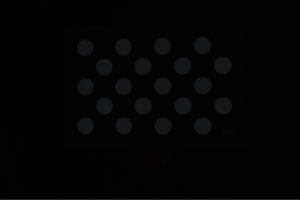
포인트 클라우드
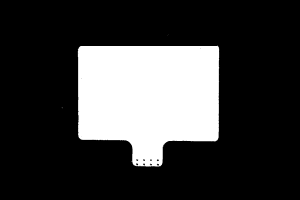
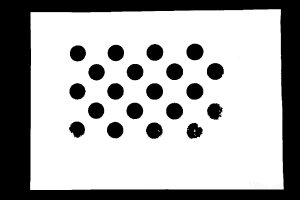
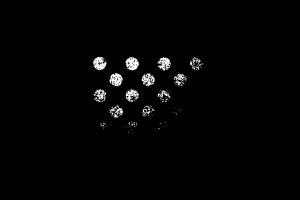
캘리브레이션 사전 구성
-
Mech-Vision 소프트웨어에서 툴 바의 카메라 캘리브레이션(표준) 버튼을 클릭합니다. 캘리브레이션 사전 구성 창이 팝업됩니다.
-
캘리브레이션 방법 선택 창에서 새로운 캘리브레이션 시작 라디오 버튼을 선택한 후 다음 버튼을 클릭합니다.
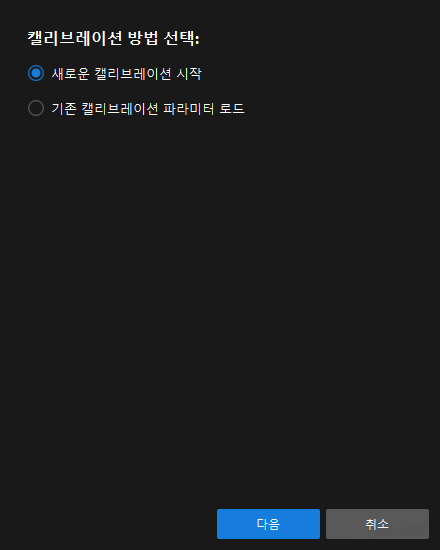
-
캘리브레이션 작업 선택 창의 드롭다운 목록 상자에서 사용자 지정 로봇을 위한 핸드-아이 캘리브레이션을 선택하고 로봇 오일러 각도 유형 파라미터를 지정하여 로봇 좌표계 유형을 선택한 후 다음 버튼을 클릭합니다.
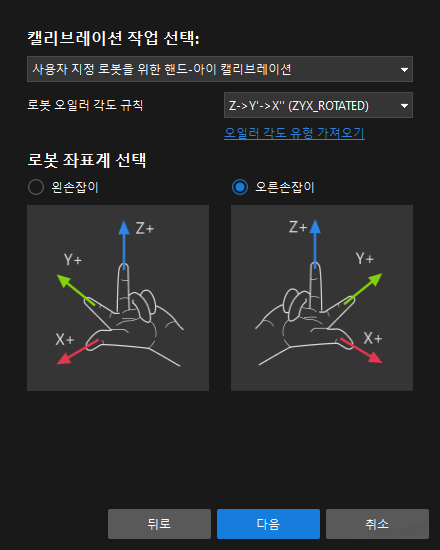
-
로봇 좌표계 유형을 확인하려면 왼손/오른손 좌표계 내용을 참조하십시오. 트러스 로봇이 왼손 좌표계를 사용하는 경우 여기에서 왼손 좌표계를 선택하십시오.
-
로봇과 통신 할 때 통신 모듈은 포즈를 송수신 할 때 좌표계를 자동으로 변환합니다. 로봇 측에서 보낸 로봇 포즈를 수신 할 때 왼손 좌표계의 포즈를 오른손 좌표계의 포즈로 자동 변환합니다. 소프트웨어에서 출력한 포즈를 로봇 측으로 전송하기 전에 오른손 좌표계의 포즈를 왼손 좌표계의 포즈로 변환합니다.
-
캘리브레이션 프로세스에서 로봇 플랜지 포즈를 수동으로 입력해야 하는 경우 y 축 값의 반대를 취해야 합니다.
-
-
캘리브레이션을 위한 로봇 유형 선택 창에서 트러스 로봇(최대 6 DOF, XYZABC) 라디오 상자를 선택한 후 다음 버튼을 클릭합니다.
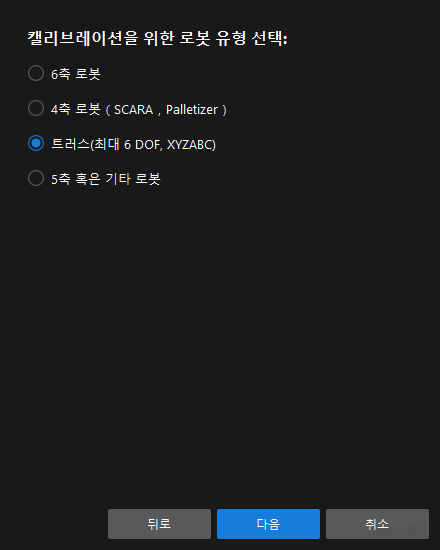
-
카메라에 영향을 미치는 축 선택 창에서 필요에 따라 해당 확인란 (예 : X축, Y축, Z축, Rz)을 선택한 다음 캘리브레이션 시작 버튼을 클릭하십시오.
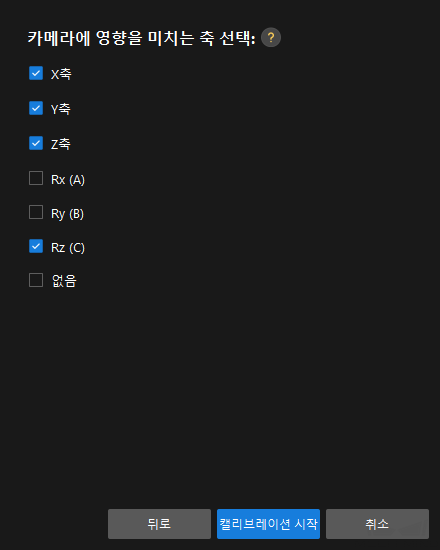
캘리브레이션 프로세스
카메라 연결
-
카메라 연결 단계에서 감지된 카메라 리스트에서 연결할 카메라를 찾아
 버튼을 클릭합니다.
버튼을 클릭합니다.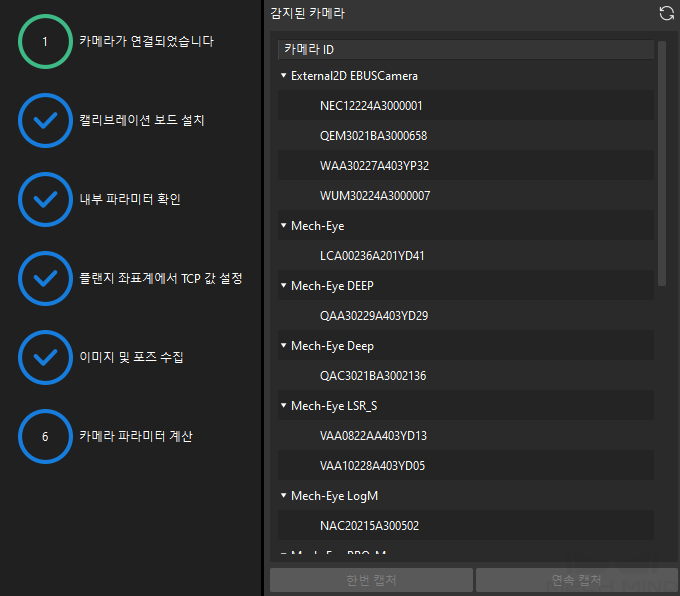
-
카메라를 연결한 후 한번 캡처 또는 연속 캡처 버튼을 선택할 수 있습니다.
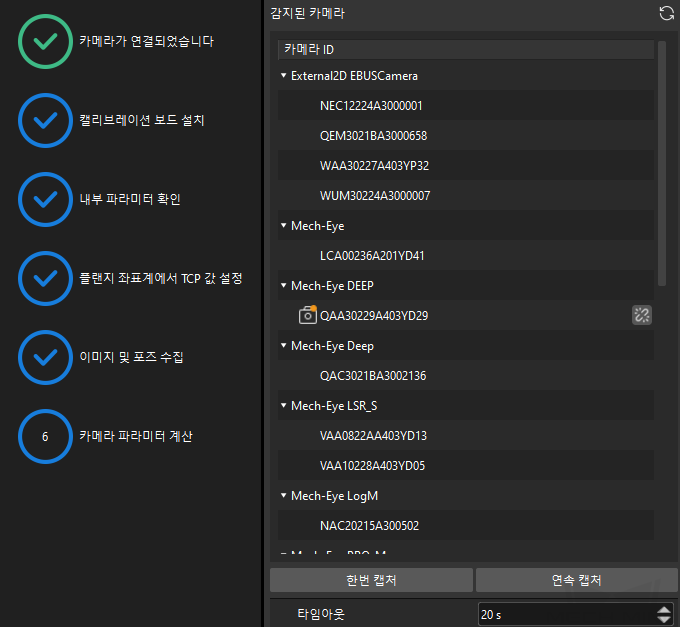
-
이미지 뷰어에서 카메라가 캡처한 2D 맵과 뎁스 맵이 캘리브레이션 요구 사항을 충족하는지 확인한 다음 하단 표시줄에서 다음 버튼을 클릭합니다.
캡처한 이미지가 캘리브레이션 요구 사항을 충족하지 않으면 Mech-Eye Viewer 소프트웨어를 열어 카메라의 2D 및 3D 노출 파라미터를 조정하고 다시 캡처해야 합니다.
캘리브레이션 보드 설치
-
캘리브레이션 보드 설치 단계의 1. 캘리브레이션 보드 유형 선택 영역에서 표준 라디오 버튼을 선택한 후 캘리브레이션 보드 모델 레이블에 따라 해당 캘리브레이션 유형을 선택합니다.

-
캘리브레이션 보드가 작업 평면 중앙에 평평하게 놓여 있는지 확인한 후 2. 캘리브레이션 보드 설치 영역에서 확인 버튼을 클릭합니다.
-
캘리브레이션 보드가 카메라 시야의 중앙(빨간색 사각형 내)에 있는지 확인한 다음 3.캘리브레이션 보드를 빨간색 사각형에 배치 영역에서 확인 버튼을 클릭합니다.
-
캘리브레이션 보드 관련 작업을 모두 완료한 후 하단 표시줄에서 다음 버튼을 클릭합니다.
카메라 내부 파라미터를 검사하기
-
내부 파라미터 검사 단계에서 검사 시작 버튼을 클릭합니다.
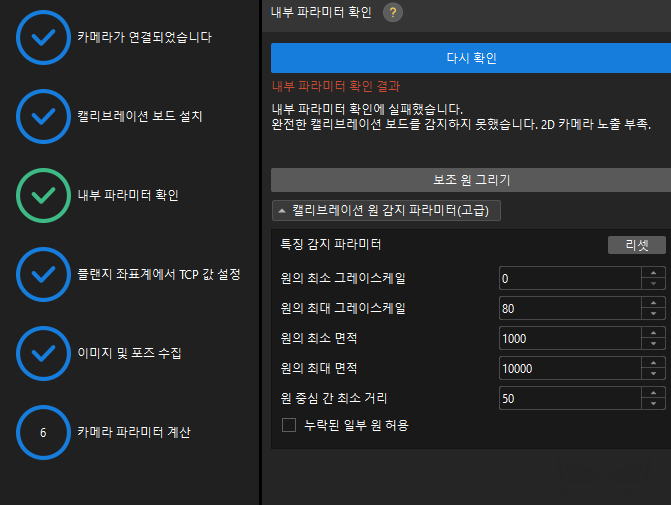
-
카메라의 내부 파라미터 검사 결과를 확인합니다.
-
카메라의 내부 파라미터 검사에 성공하면 확인을 클릭한 후 다음 버튼을 클릭하십시오.
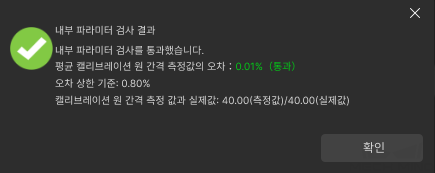
-
카메라의 내부 파라미터 검사에 실패하면 보조원을 그리거나 캘리브레이션 원을 수동으로 편집하여 파라미터를 감지한 다음 다시 검사 버튼을 클릭하십시오.
-
보조원을 그리기
-
보조원을 그리기로 선택한 경우 보조원 그리기 버튼을 클릭하십시오.
-
오른쪽 이미지 뷰어 패널에서 마우스 오른쪽으로 캘리브레이션 보드 이미지를 클릭하고 해당 창 확인란을 언체크 한 다음 Ctrl 키를 누른 상태에서 롤러를 드래그하여 이미지를 적절한 크기로 조정하십시오.
-
마우스 포인터를 캘리브레이션 원의 중간 줄 지점으로 이동하고 왼쪽 마우스 버튼을 누른 다음 보조원에 캘리브레이션 원을 완전히 포함시킨 다음 해제하십시오.
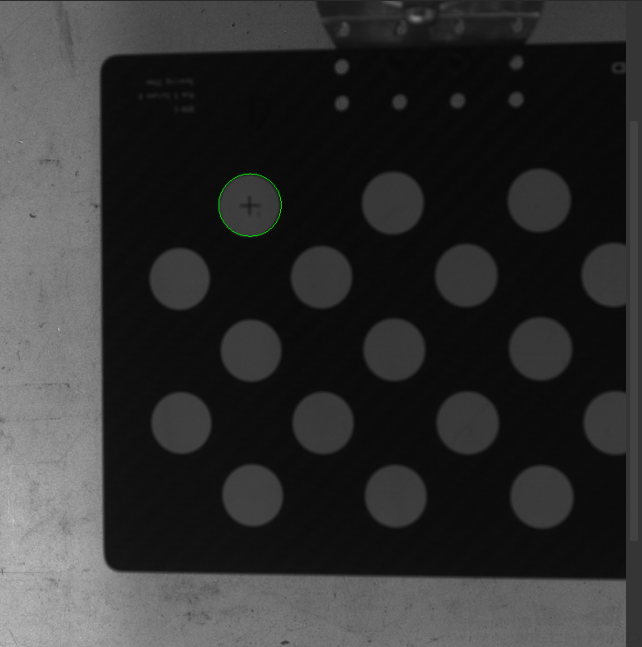
-
다시 검사 버튼을 클릭하고 카메라 내부 파라미터 검사가 통과되었는지 확인하십시오.
감지 파라미터 수동으로 조정
감지 파라미터를 수동으로 조정할 경우 캘리브레이션 원 감지 파라미터(고급)을 클릭하여 감지 파라미터의 값을 변경하면 됩니다.
캘리브레이션 원이 여전히 감지되지 않은 경우 실제 작업 조건에 따라 카메라 관련 파라미터를 조정해야 하며 카메라 파라미터는 파라미터 조정 내용을 참조하십시오.
플랜지 좌표계에서 TCP 값 설정
|
이 단계를 수행하기 전에 줄자를 사용하여 끝단점에서 그리퍼의 플랜지 중심까지의 X, Y, Z 방향의 편차를 측정하며 단위는 mm입니다. |
플랜지 좌표계에서 TCP 값 설정 단계에서 X, Y, Z 텍스트 상자에 측정하여 얻은 X, Y, Z 방향의 옵셋을 입력하고 TCP 값 확인을 클릭한 다음 하단 열에서 다음 버튼을 클릭하십시오.
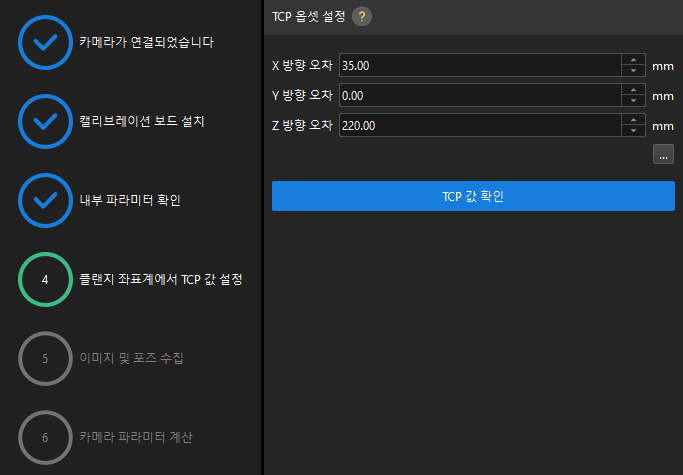
|
트러스 로봇이 왼손 좌표계인 경우 y 축 옵셋의 반대를 취한 후 입력합니다. |
이미지 및 포즈 가져오기
-
그리퍼의 끝점이 캘리브레이션 보드의 포인트 1의 교차 중심점에 닿도록 트러스 로봇의 움직임을 제어하고 티치 펜던트에서 로봇 플랜지의 포즈를 기록합니다.
-
이미지 및 포즈 가져오기 단계에서 포인트 1의
 버튼을 클릭하고 팝업된 로봇 플랜지 포즈를 입력하기 다이얼로그 박스에서 로봇의 플랜지 포즈를 입력한 후 확인 버튼을 클릭합니다.
버튼을 클릭하고 팝업된 로봇 플랜지 포즈를 입력하기 다이얼로그 박스에서 로봇의 플랜지 포즈를 입력한 후 확인 버튼을 클릭합니다.트러스 로봇이 왼손 좌표계인 경우 로봇 플랜지 포즈를 입력할 때 먼저 y 축 값의 반대를 취해야 합니다.
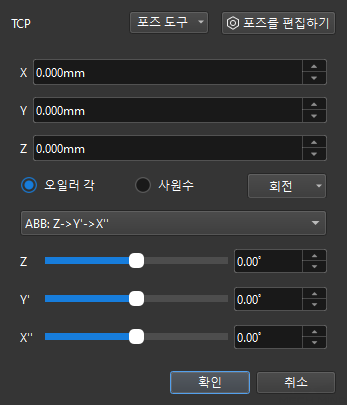
-
위의 단계를 반복하여 TCP 끝단점이 포인트 2와 포인트 3의 교차 중심점에 닿도록 하고 로봇 플랜지의 포즈를 입력합니다.
-
현재 캘리브레이션 보드의
 버튼을 클릭하여 캘리브레이션 보드의 이미지를 캡처합니다.
버튼을 클릭하여 캘리브레이션 보드의 이미지를 캡처합니다. -
데이터 업데이트 버튼을 클릭한 후 하단 표시줄에서 다음 버튼을 클릭합니다.
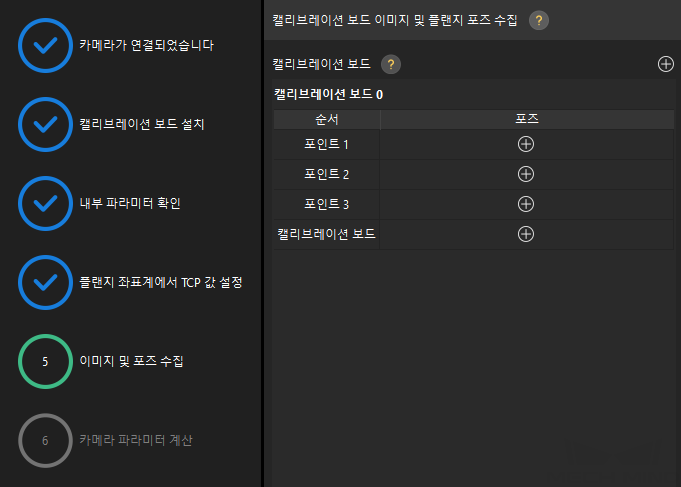
-
캘리브레이션 절차에서는 외부 파라미터를 계산하기 위해 최소 3개의 비동일선 지점을 터치해야 합니다.
-
트러스 로봇에 특정 방향 (예 : Y 방향의 자유도가 부족함)의 자유도가 부족한 경우 여러 캘리브레이션 보드의 포즈를 추가 할 수 있습니다. 우선, 캘리브레이션 보드의 방향을 조정하여 끝단점이 캘리브레이션 보드의 두 지점에 닿을 수 있도록 하고 동시에 로봇 플랜지 포즈를 입력하고 캘리브레이션 보드 이미지를 캡처합니다. 그 다음 Z 방향으로 캘리브레이션 보드를 올린(혹은 낮춤) 다음 X 방향을 따라 캘리브레이션 보드의 포인트를 터치하고 동시에 로봇 플랜지 포즈를 입력하고 캘리브레이션 보드 이미지를 캡처합니다. 캘리브레이션 보드의 새로운 위치가 이전 위치와 크게 다른지 확인하십시오.
-
카메라 파라미터를 계산하기
-
카메라 파라미터 계산 단계에서 카메라 외부 파라미터 계산 버튼을 클릭합니다.
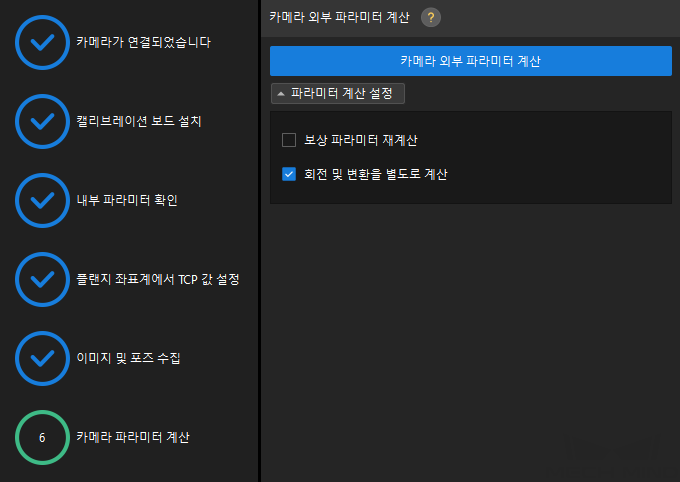
-
팝업한 캘리브레이션 성공 다이얼로그 박스에서 확인 버튼을 클릭합니다.
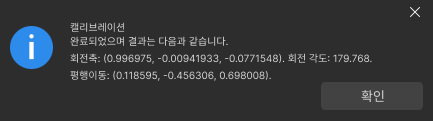
-
오른쪽 포인트 클라우드 뷰어 패널에서 캘리브레이션 오차 포인트 클라우드를 확인합니다.
오차 포인트 클라우드는 각 캘리브레이션 포즈의 캘리브레이션 보드 원의 참값과 계산된 값 사이의 편차를 표시하는 데 사용됩니다. -
캘리브레이션 정확도가 예상 요구 사항을 충족하는지 확인합니다.
100%를 차지하는 오차 값을 찾으면 캘리브레이션 정확도를 대략 확인할 수 있습니다. 예를 들어, 아래 그림의 정확도는 1 mm 미만입니다.
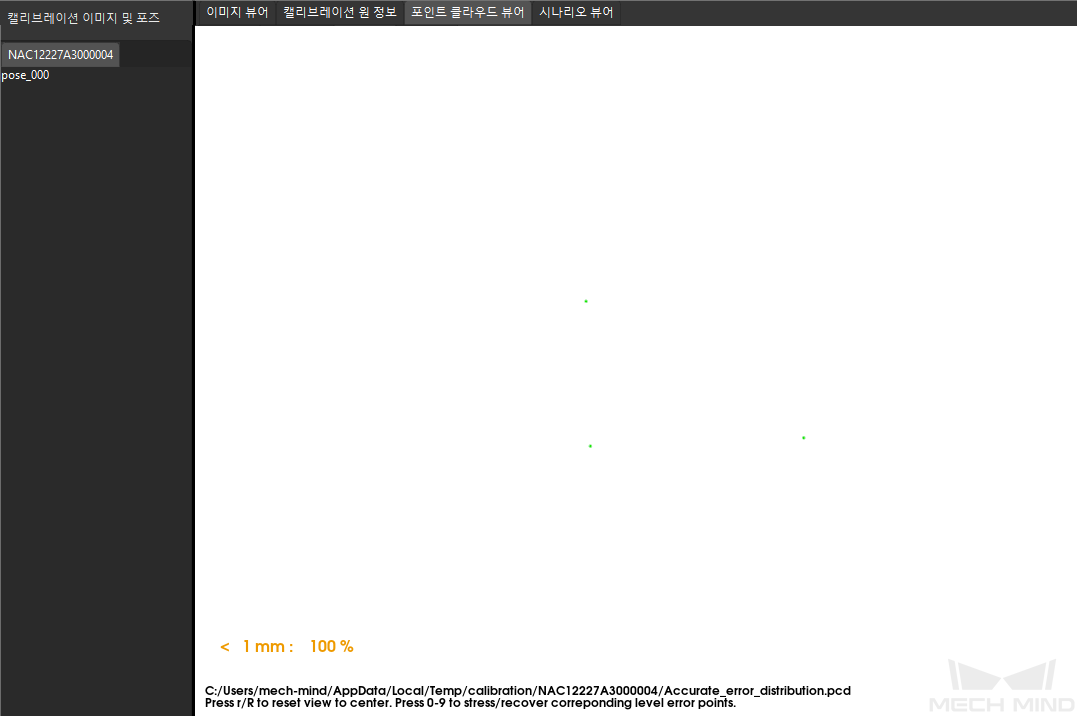
캘리브레이션 정확도를 개선해야 하는 경우 캘리브레이션 결과 분석 내용을 참조하십시오.
캘리브레이션 결과 검증 및 저장
카메라 외부 파라미터를 계산한 후 시나리오 뷰어에서 고정점을 기준으로 하는 캘리브레이션 보드 포인트 클라우드(캘리브레이션 원 십자의 중심점)의 옵셋을 보고 캘리브레이션 결과를 대략적으로 판단할 수 있습니다. 구체적인 작업은 다음과 같습니다.
-
캘리브레이션 보드를 고정된 위치에 놓습니다.
-
Mech-Viz 소프트웨어를 열고 고정점을 추가하고 캘리브레이션 보드에 있는 캘리브레이션 원 중 하나의 교차 중심점과 겹치도록 합니다.
-
스텝 라이브러리에서 "이동" 스텝을 찾아 프로젝트 편집 영역으로 드래그합니다.
-
이 스텝을 선택한 다음 파라미터 편집 영역에서 이동 목표 유형 파라미터를 "작업물 포즈"로 설정하고 포즈의 X/Y/Z 좌표를 조정하여 포즈가 캘리브레이션 보드의 캘리브레이션 원 중 하나의 교차 중심점과 겹치도록 합니다.
-
-
로봇을 제어하여 카메라 포즈를 여러 번 변경하고 캘리브레이션 프로세스의 카메라 파라미터를 계산하기 스텝에서 외부 파라미터 재계산 버튼을 클릭합니다. 이 작업은 카메라가 사진을 캡처하도록 트리거합니다.
-
시나리오 뷰어에서 캘리브레이션 보드의 포인트 클라우드가 고정점을 기준으로 분명히 옵셋되는지 여부를 관찰합니다.
캘리브레이션 보드의 포인트 클라우드에 고정점에 대한 명확한 옵셋이 없으면 캘리브레이션 결과를 사용할 수 있음을 의미합니다.
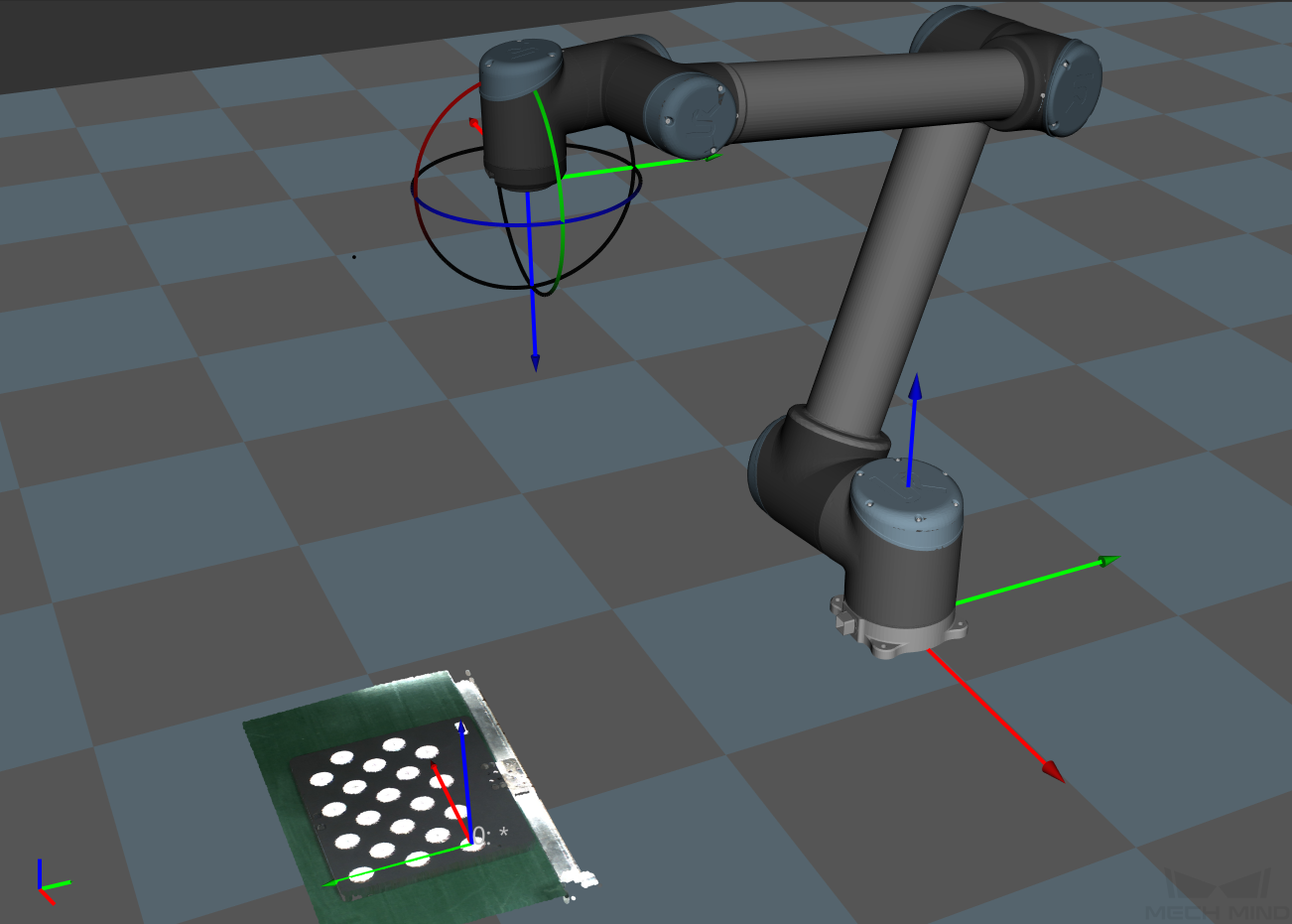
|
-
하단 표시줄에서 저장 버튼을 클릭하고 팝업한 캘리브레이션 파일 저장 다이얼로그 박스에서 확인 버튼을 클릭합니다. 카메라 캘리브레이션 결과는 프로젝트의 "calibration" 디렉터리에 자동으로 저장됩니다.
이로써 캘리브레이션 프로세스가 완료됩니다.
여기까지 트러스 로봇의 핸드-아이 캘리브레이션 작업을 완료하였습니다.